Supreme Edition Tirdzniecības Termināls
Šajā rokasgrāmatā atradīsiet uzstādīšanas un lietošanas instrukcijas priekš MT4 Supreme Edition. Instalēšanas process un lietošana ir tāda pati kā jaunajā MT5 Supreme Edition versijā. Vienkārši izpildi instrukcijas norādes savā MetaTrader 5 Supreme Edition.
1.Tirdzniecības termināla pārskats
1.1.Atvērt mini terminālu
Lejupielādējiet MT4 Supreme Edition un pārliecieties, ka MetaTrader4 ir izslēgts, kamēr veicat instalāciju.
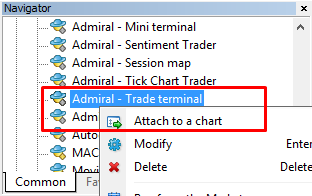
Tirdzniecības termināls var pievienot, atverot grafiku jebkuram simbolam MetaTrader 4 (MT4) programmā tam pievienojiet padomnieku (EA) Admiral tirdzniecības terminal. Tad:
- veicot dubultklikšķi vai no MT4 Navigator saraksta un velkot šo EA uz grafika
- ar peles labo pogu noklikšķiniet uz tā nosaukuma un izvēlnē izvēlieties pievienot grafiku.
Ievērojiet, ka var palaist tikai vienu EA, katram grafikam MT4 programmā. Ja grafikā jau darbojas EA, pievienojot jaunu padomnieku, tas aizstās esošo EA. Lai darbotos ar vairākiem EA vienkārši atveriet vairākus grafikus.
Tirdzniecības termināls pilnīgi aizņem visu grafika logu, lai izvairītos no zaudētu iestatījumus, iespējams, ko esat veicis pašreizējā grafikā, pārliecinieties, vai verat termināli jaunā grafikā.
1.2.Tirdzniecības termināla sadaļas
Tirdzniecības termināls sastāv no trīs daļām:
- tirgus pulkstenis
- konta informācija
- orderu saraksts.
Jūs varat paslēpt konta informāciju un orderu sarakstu, noklikšķinot uz attiecīgās dubultās bultiņas pogu, to nosaukumu ailē. Tas dod maksimālu vietu tirgus apskatam. Jūs varat manuāli pielāgot izmēru tiem trīs logiem, lai optimizētu vietu priekš jūsu individuālajiem mērķiem. Lai to izdarītu, noklikšķiniet uz rāmja, kas atdala abus logus, un attiecīgi velciet.

Tirdzniecības terminālis rāda visu aktivitāti uz treidera konta, ne tikai tirdzniecības termināļa uzliktos orderus. Piemēram, ja jūs izmantojat automatizētu sistēmu vai manuāli liekat darījumus, izmantojot MT4 iebūvētās iespējas - šīs aktivitātes tiks parādītas tirdzniecības termināļa konta kopsavilkumā un orderu sarakstā.
2.Tirgus pulkstenis
Tirgus pulkstenis rāda tirdzniecības widget kā mini termināla katrs simbols. Katrs no tiem darbojas ļoti līdzīgi kā uz grafikss mini termināls, kas ir aprakstīta atsevišķā rokasgrāmatā.
Simboli tirdzniecības termināļa tirgus apskatā sinhronizējas ar MT4 tirgus apskatu. Cietiem vārdiem sakot, lai pievienotu vai noņemtu simbolu no tirdzniecības termināļa - jums ir nepieciešams pievienot vai noņemt šos simbolus MT4 tirgus apskatā. Tirdzniecības terminālis sinhronizēs savu sarakstu dažās sekundēs.
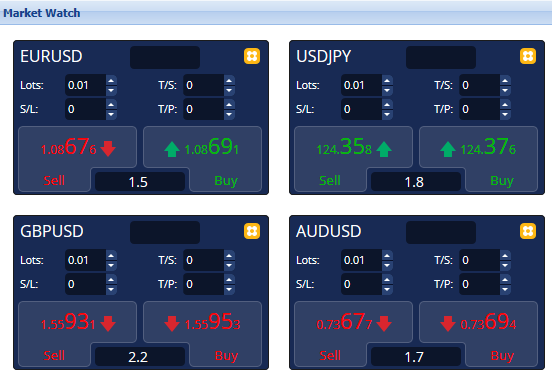
Ņemiet vērā to, ka ātrums un procesora noslogojums tirdzniecības terminālī ir atkarīgs no tā cik daudz simboli tiek parādīti. Pārlieku liela procesora noslogošana var radīt aizkavējums darījumu izvietošanā vai darījumu aizvēršanā.
2.1.Izvietot orderus pirkt/pārdot
Jūs varat izvietot pirkšanas vai pārdošana orderi katram simbolam tirgus apskatā, izmantojot Buy un Sell pogas. Statusa indikators virs katra rīka rāda jūsu pašreizējo neto pozīciju, attiecībā uz šo simbolu, piemēram, +0.10, ja jūs esat buy pozīcijā ar 0,1 lote vai -0.10, ja tu esi pārdošanas darījumā ar 0,1 loti.
Varat kontrolēt lotes lielumu par jauniem pasūtījumiem, apturēt zaudējumus, veikt peļņu vai trailing stop - iestatīšana, izmantojot laukos virs pogas pirkt un pārdot.
2.2.Tirdzniecības kalkulators
Jūs varat atvērt tirdzniecība kalkulatoru, katrā no šiem laukiem, turot nospiestu ctrl-key un left-click attiecīgajā ailē.
Piemēram:
- ja plānojat tirgot 0.25 lotes un jūs vēlaties iestatīt stop-loss ar precizitāti vienādu ar 100 € vai procentu no jūsu līdzekļiem, jūs to varat
- ctrl + click S/L laukā, lai atvērtu kalkulatoru un ļauj sistēmai precīzi aprēķināt nepieciešamo punktu skaitu.
Ja precīzu aprēķinu nav iespējams iegūt, dēļ tirdzniecības izmēra ierobežojumiem (piemēram, tikai pilnas lotes priekš CFD), sistēma noapaļos uz leju.
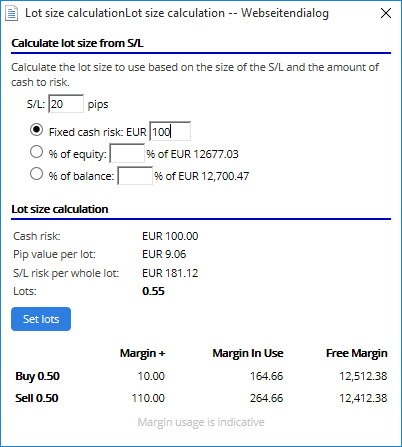
Kalkulators sniedz informāciju par maržas nepieciešamību jūsu jaunajam orderim, ja jūs ctrl+click uz lotes lauciņu.
2.3.Ievietojot atliktajiem orderiem
Jūs varat ievietot atliktajiem orderiem (limits and stops), noklikšķinot uz  poga un izvēlejaunu orderis. Ir iespējams izvēlēties ordera tipu un ierakstīt atvēršanas cenu, stop-loss, take-profit utt.
poga un izvēlejaunu orderis. Ir iespējams izvēlēties ordera tipu un ierakstīt atvēršanas cenu, stop-loss, take-profit utt.
Atvēršanas cena atliktajam orderim var tikt noteikta kā fiksēta cena ( piemēram, 1.2351) vai punktu skaits. Piemēram:
- ja izvēlaties buy-limit un ievadīsiet 20 punktu vērtību, nevis cenu, tad
- limit orderis tiks izveidots 20 punktus zem esošās cenas.
2.4.Viens atceļ citu (OCO) orderiem
Jaunu ordera veidlapa (pieejams caur  poga), ļauj arī izvietot OCO orderi. Pastāv divu veidu OCO orderi.
poga), ļauj arī izvietot OCO orderi. Pastāv divu veidu OCO orderi.
- OCO breakou dod iespēju norādīt divas cenas vai divas punktu vērtības abās pusēs no tirgus cenas. Mini terminālis izliks attiecīgi Buy Stop un Sell Stop. Tad, kad viens no atliktiem orderiem ir atvērts, otrs automātiski tiek atcelts. Parasti šo iespēju izmanto situācijās, kad gaidāmas būtiskas cenas kustības, bet nav zināms, vai cenas kustība būs uz augšu vai uz leju, piem., tirdzniecībā uz ziņām. Daudzas tirdzniecības stratēģijas ir balstītas uz izlaušanās tirdzniecību un šī funkcija nodrošina ērtu šādu tirdzniecību.
- OCO reversion mini terminālis informē izlikt Buy Limit un Sell Limit nevis Buy Stop un Sell Stop. Parasti izmanto situācijās, kad gaidāma cenas kustība jebkurā virzienā sekojoši pēc cenas atgriešanās pie norādītās cenas, piemēram, korekcija no iepriekšējās dienas virsotnes vai pamatnes.
2.5.Orderu šablons
Ja regulāri izmantojat konkrētu ordera tipu (piemēram, Buy Limit 20 punktus zem tirgus cenas ar 100 punktu S/L un T/P), varat to saglabāt kā šablonu, priekš ātras, atkārtotas izmantošanas nākotnē. Vienkārši:
- spiest
 pogas
pogas - ievadiet informāciju jaunā ordera logā
- noklikšķiniet uz Save template button un izvēlieties nosaukumu, kas atbilst jūsu šablonam.
Jūs pēc tam ātri izpildīt saglabāto šablonu:
- turot nospiestu ctrl+click
 pogu un pēc tam
pogu un pēc tam - no saraksta, izvēloties saglabātu šablonu un
- jūsu orderis tiks izpildīts automātiski.
Ievērojiet, ka programma nepieprasa papildu apstiprinājumu izvietojot orderus šādā veidā.
2.6.Izpildītie orderi
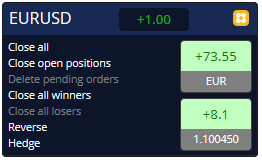
Lai aizvērtu atvērtu pozīciju, nospiediet uz position marker mini termināļa augšpusē (rakstītam +0.10, -0.50 uc) un atveriet paneļa opcijas.
Panelis rāda jūsu ordera peļņu naudā un punktos. Cena zem peļņas punktos, ir pozīcijas vidējā atvēršanas cena, ja ir vairāki atvērti orderi.
Šeit varat izvēlēties aizvērt visus atvērtos orderus (visus pozitīvos vai negatīvos darījumus) vai hedžēt visus orderus, vai arī aizvērt visus orderus un automātiski atvērt pretējus orderus.
MT4 ir pieejamas daudzas novatoriskas funkcijas orderu slēgšanai, piemēram:
- Close all – aizver visas pozīcijas un atliktajiem orderiem
- Close open positions – aizver visus aktīvā tirdzniecība (atliktajiem orderiem paliek atvērta)
- Delete pending orders – dzēš tikai atliktos orderus
- Close all winners – aizver visas atvērtās pozitīvos orderus
- Close all losers – aizver visas atvērtās pozitīvu orderim
- Reverse - aizver konkrēto orderi un automātiski atver pretēju orderi ar identisku apjomu
- Hedge - atver orderi ar identisku apjomu pretējā virzienā, neaizverot pamata orderi.
Atsevišķus orderus iespējams aizvērt caur pamata MT4 funkcijām vai arī izmantojot mini termināļa dažādos iestatījumus un paplašinājumus.
2.7. Simbola informācija
Jūs varat iepazīties ar simbola specifikāciju, uzspiežot uz  pogas un izvēloties Symbol information. Tas atvērs logu, rādot minimālo cenas kustību simbolam, kā arī minimālo un maksimālo tirdzniecības izmēru utt.
pogas un izvēloties Symbol information. Tas atvērs logu, rādot minimālo cenas kustību simbolam, kā arī minimālo un maksimālo tirdzniecības izmēru utt.
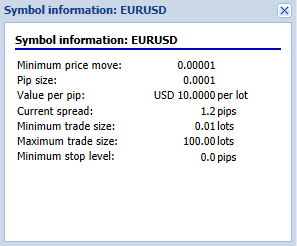
2.8.Atvērt jaunā grafikā
Jūs varat atvērt jaunu grafika logu, uzspiežot uz  pogas un izvēloties New chart.
pogas un izvēloties New chart.
3.Konta kopsavilkums
Konta kopsavilkums rāda svarīgu informāciju par jūsu kontu - bilanci, līdzekļus, peldošo P/Z, brīvos līdzekļus un vairākas atvērtās pozīcijas.
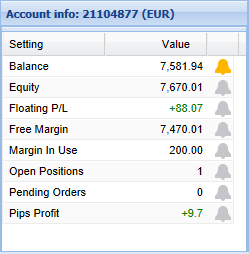
Jūs varat iestatīt signālu uz katras pozīcijas atvēršanas, uzspiežot uz zvana ikonas, blakus tam, Piemēram, jūs varat uzstādīt signālu, kad:
- jūsu brīvie līdzekļi nokrīt zem $1000, vai
- ja pozīciju skaits ir nulle (t.i., kad visas pozīcijas ir aizvērtas).
Signāli tiek parādīti kā pop-up ziņojumu, un var arī tikt nosūtīti uz jūsu e-pastu.
Kad skaņas signāls ir izveidots, zvana ikonas krāsa nomainīsies uz dzeltenu. Ja kāds signāls tiks sasniegts, tā krāsa nomainīsies uz sarkanu.
3.1.Signālu līmeņi
Jūs varat uzlikt skaņas signālu ar specifisku slieksni (piemēram, 1000) un izvēlēties, pie kādas vērtības signāls nostrādās:
- pārsniedz slieksni
- nokrītas zem tā
- ir precīzi vienāds ar to, vai
- nav vienāds ar to.
Piemēram:
- ja jums ir atvērtas divas pozīcijas un jūs vēlaties būt informēts, ja tas mainās, tad jūs
- ievadiet vērtību 2 priekš skaņas signāla un izvēlaties opciju Not equal to.
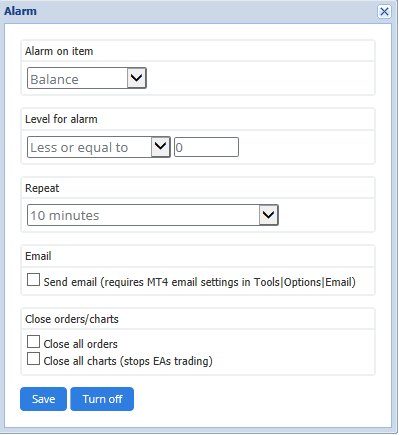
3.2.Atkārtotu brīdinājumu
Skaņas signālus var iestatīt, lai tie izslēdzas pēc tam, kad ir raidīti, vai arī lai tie atkārtojas. Atkārtošanas periods liek terminālim ignorēt skaņas signālu, noteiktu minūšu skaitu.
Piemēram:
- ja jūs esat prasījuši, lai skaņas signāli ziņotu, kad jūsu brīvie līdzekļi ir nokrituši zem $1000, tad
- atkārtošanas periods liedz atkārtoti iedarbinoties skaņas signālam (ik pēc pāris sekundēm), ja brīvie līdzekļi svārstās starp 999 $ un $1001.
3.3.E-Pasts
Jūs varat saņemt izvēlētu e-pasta paziņojumu, kad skaņas signāls ir iedarbināts t.i. papildus standarta pop up logam uz jūsu ekrānu. Lai saņemu e-pastu, jums ir nepieciešams ieslēgt MT4 e-pasta opcijas, kuras jūs varat mainīt MT4 galvenajā izvelnē Pie - Tools > Options > Email.
3.4.Izverot grafikus un orderus
Jūs varat iestatīt 2 īpašas darbības, kuras notiks, kad skaņas signāls tiks sasniegts.
- Close all orders sniedz iespēju aizvērt visas atvērtās pozīcijas un izdzēst visus atliktos orderus, kad skaņas signāls ir sasniegts. Tas var tipiski tikt izmantots saistībā ar skaņas signālu, kurš saistīts ar brīvajiem līdzekļiem, kad jūs vēlaties aizvērt visas savas pozīcijas, lai novērstu margin call.
- Close all charts aizvērs visus MT4 grafikus izņemt tirdzniecības termināļa grafiku. Galvenais šīs funkcijas mērķis ir novērst automatizētās tirdzniecības sistēmas (EA) uz citiem grafikiem, lai novērstu turpmākos darījumus.
4.Orderu saraksts
Orderu saraksts ataino visas atvērtās pozīcijas, kā arī atliktos orderus uz jūsu tirdzniecības konta, un sniedz rīkus šo orderu pārvaldīšanā. Tas aizvieto informāciju no MT4 ordera saraksta un iekļauj papildus informāciju, kā tirdzniecības ilgumu un peļņu punktos.

Ja  ikonas blakus orderiem mainās uz
ikonas blakus orderiem mainās uz  , tas norāda, ka tirdzniecības termināls veic automatizētas darbības orderos piem.
, tas norāda, ka tirdzniecības termināls veic automatizētas darbības orderos piem.
- trailing Stop
- automatizēta aizvēršana, vai
- orderis, iespējams, ir daļa no OCA grupas.
Jūs varat pārbaudīt, kuras darbības tiek turpinātas, uzspiežot uz ikonas un izvēloties Tasks in progress.
4.1.Sakārtot sarakstu un pārkārtot kolonas
Jūs varat sakārtot order sarakstu pēc jebkuras kolonas. Vienkārši uzspiediet uz nosaukuma, piemēram, Ticket, lai sakārtotu to pieaugošā secībā. Vai nospiediet vēlreiz, lai sakārtotu dilstošā secībā.
Arī var atkārtoti organizēt saraksta kolonnas galvenes velkot. Vienkārši nospiediet un turiet nospiestu peles kreiso pogu uz galvenes, pēc tam velciet peles kursoru uz jauno atrašanās vietu, kur vēlaties šo kolonnu.
Papildus tam, jūs varat parādīt/ paslēpt kolonas, uzspiežot uz bultiņas blakus kolonai un izvēloties, kuru no tām rādīt vai paslēpt, iekš kolonas izvēlnē.
4.2.Izpildītie orderi
Jūs varat aizvērt atvērtu pozīciju vai izdzēst atlikto pozīciju, uzspiežot uz tās  kas atrodas blakus tai.
kas atrodas blakus tai.
Close opcija rīka joslā virs ordera saraksta, satur dažādas iespējas, lai aizvēru vairākus orderus, tai skaitā:
- Close all – aizver visas pozīcijas un atliktos orderus
- Close open positions – aizvērt visas atvērtās pozīcijas (bet neaiztikt atliktos darījumus)
- Delete pending orders – noņemt visus atliktos darījumus ( bet neaiztikt atvērtās pozīcijas)
- Close all winners – aizver visas atvērtās pozitīvos orderus
- Close all losers – Aizvērt visas atvērtās, negatīvās pozīcijas.

4.3.Labot orderi
Jūs varat veikt vairākas darbības ar orderiem, ieskaitot daļējas aizvēršanas, izmainīt S/L un uzlikt trailing stop.
Lai piekļūtu šīm funkcijām:
- noklikšķiniet uz
 simbols balkus individuālam orderim
simbols balkus individuālam orderim - izvēlies All orders zem Tools iekš izvēlnes loga, virs orderu saraksta - pop-up izvēlne veiks izvēlēto darbību (piemēram, daļēju slēgšanu) uz katru orderi
- iezīmē dažus orderus no saraksta un izvēlies Selected orders no Tools izvēlnes
- noklikšķiniet uz
 simbols kopsavilkuma logā.
simbols kopsavilkuma logā.
4.3.1.Izvēloties orderis no saraksta
Jūs varat atzīmēt vairākus orderus no saraksta, lai tie veiktu specifiskas darbības. Orderu saraksts seko standarta darbībām, priekš Windows aplikācijām.
- Noklikšķinot uz ieraksta, iezīmējas tikai rinda un atzīmējas iepriekš atzīmētais ieraksts.
-
Izmantojot shift + click, atlasās visi ieraksti starp izvēlēto un ierakstiem, uz kuriem jūs tikko uzspiedāt. Piemēram
- ja ir pieci ieraksti orderu sarakstā, un
- jūs vēlaties iezīmēt no otrā līdz ceturtajam, tad jums
- jānoklikšķina uz otrā ieraksta un shift+click uz ceturtā ieraksta.
-
Izmantojot ctrl+click, maina ierakstu. Ja izvēlētais ieraksts nav iezīmēts, tad šis to iezīmēs. Ja tas jau ir iezīmēts, tad šī darbība tiks atcelta. Jūs varat iezīmēt visus ierakstus, izņemot vienu, ko:
- noklikšķinot uz pirmā ieraksta un
- shift+click uz pēdējo ierakstu, tad
- ctrl+click uz orderi, kuru vēlaties izslēgt.
Kad esat atlasījis dažus ierakstus orderu sarakstā, jūs varat izmantot Selected orders opciju izvēlnē Tools. Šī funkcija ir atslēgta, ja nav iezīmēts neviens orderis.
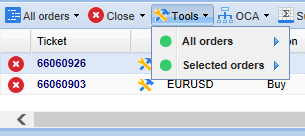
4.3.2.Daļēja aizvēršana, S/L, T/P un T/S
Tu vari:
- daļēji slēgt orderi, un
- iestatīt/mainīt tā stop-loss (S/L), tā take profit mērķi (T/P) vai tā trailing stop (T/S).
Stop-Loss un Profit targets ir noteikti punktos, gan S/L un T/P var iestatīt uz bez zaudējuma zonas t.i. ordera atvēršanās cenā.
Daļējas slēgšanas nevar apstrādāt vienmēr precīzi. Piemēram, jūs nevarat izdarīt precīzu 50 % daļēja tuvu rīkojuma 0.03 lotēm, jo 0,015 lotēm nav atļautais lielums. Daļēja aizver vienmēr jānoapaļo uz leju līdz tuvākajai lotes izmērs pieļauj jūsu brokeris.
Piemēram:
- ja jūs lūdzat aizvērt 50% no ordera, kurš ir 0.03 lotes liels, tad
- programma aizvērs 0.01loti, atstājot
- orderi par 0.02 lotēm.
Lūdzu iegaumēt, ka trailing stops tiek apstrādā tirdzniecības termināļa programma, nevis jūsu brokeris. Treiling stop pārtrauks darbību, ja jūs aizvērsiet termināli (vai MT4).
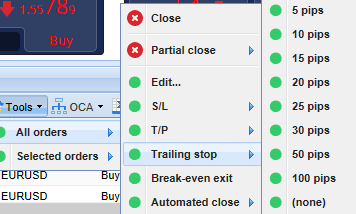
4.3.3.Ordera detaļas
Jūs varat atvērt pop-up logu priekš katra ordera, uzklikšķinot uz tā ticket numura vai uzklikšķinot uz  ikonas un izvēlētiesEdit.
ikonas un izvēlētiesEdit.
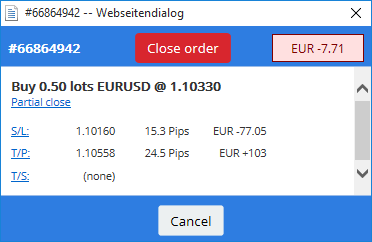
Pop-up logā tiek parādīts:
- cik tuvu ir S/L un T/P, līdz tas tiks sasniegts (piem., priekš buy pozīcijas, distance no esošās bid cenas līdz S/L), un
- naudas ietekmi uz bilanci, ja S/L vai T/P ir sasniegts.
Pašreizējā ordera peļņa ir parādīta augšējā labajā loga stūrī. To var mainīt no naudas uz punktiem, uzspiežot uz tās.
Jūs varat aizvērt orderi, izmantojot sarkano pogu un izmainīt S/L, T/P vai trailing stop, vienkārši uzklikšķinot uz attiecīgās opcijas.
4.4.Automatizētā tirdzniecība
Automatizēta slēgšana ļauj jums definēt noteikumus priekš iziešanas no atvērtas pozīcijas. Šis var sastāvēt no vairākām daļām ( piemēram, atlasīt pozīciju, kuras peļņa sasniedz kritērijus) un var iekļaut vizuālu e-pasta brīdinājumu. Automatizēta aizvēršana var tikt saglabāta kā šablons, priekš ātras izmantošanas nākotnē.
Iegaumējiet, ka automatizēto aizvēršanu izpilda programma, nevis jūsu brokeris. Tā tiks apturēta, ja jūs aizvērsiet tirdzniecības termināli vai MT4.
Jūs varat izveidot automatizētu aizvēršanu un palaist eksistējošu, izvēloties:
- Automated close no izvēlnes Tools priekš ordera (vai vairākiem orderiem), tad
- Create, lai definētu jaunās automatizētās aizvēršanas nosacījumus, vai
- Edit, ja jau ir aktīva automatizēta aizvēršana uz ordera.
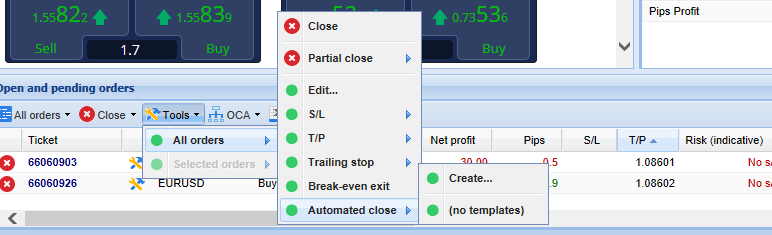
4.4.1.Nosacījumi/noteikumi par automatizēto aizvēršanu
Augšpusē virs Automated aizvēršanas formas, jūs varat izvēlēties nosacījumus, kad šis noteikums izpildās.
Jūs izvēlējāties kritērijus - piemēram, ordera peļņa punktos vai darbības ilgumā un to vērtība priekš šī nosacījuma. Piemēram, lai izpildītu darbību, kad orderis ir atvērts jau stundu - jūs izvēlaties Ordera garumu, lielāku vai mazāku par un ievadiet vērtību 60.
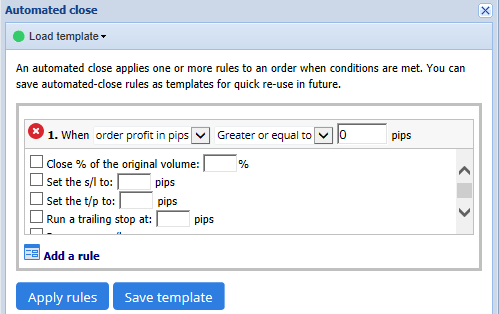
Par katru aizvēršanas kritēriju, kur jūs uzliekat, jūs varat definēt darbību skaitu, kā piemēram, aizvērt daļu vai visus orderus, uzstādīt stop-loss vai trailing stop, vai nosūtīt e-pastu. Vienkārši ieķeksējiet kastīti blakus katrai darbībai, kuru jūs vēlaties, lai izpilda, un ievadiet attiecīgajos logos, piemēram, kādu procentuālo ordera daļu, lai aizver.
Lūdzu iegaumējiet, ka procentuālā ordera aizvēršana ir saistīta ar oriģinālo ordera lielumu, nevis patreizējo peldošo, daļēji aizvērto orderi.
Piemēram:
- ja jums ir divas stadija un katra no tām ir iestatīta uz 50% aizvēršanu, tad
- orderis tiks pilnībā aizvērts, kad sasniegs otro stadiju.
4.4.2.Saglabāt automatizēto aizvēršanu kā šablonu
Kad esat definējuši automatizēto aizvēršanu, jūs varat to saglabāt kā šablonu, uzspiežot uz Save template pogas. Nākotnē, saglabātais šablons var tik izmantots jaunam orderim:
- izvēlotiesAutomated close no izvēlnes Tools, un
- izvēloties šablonu no apakš-izvēlnes.
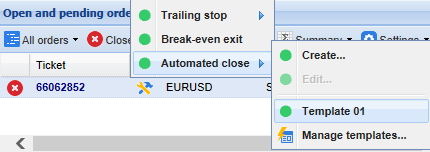
Jūs varat organizēt savu sarakstu ar automatizēto aizvēršanu šabloniem un izdzēst tos, kuri jums vairs nav vajadzīgi, izvēloties Manage templates no apakš-izvēlnes.
Iegaumējiet, ka programma neprasīs turpmākus apstiprinājums, kad izvēlēsities izveidot orderi šādā veidā.
Automatizētie aizvēršanas šabloni tiek saglabāti uz jūsu datora. Tas nozīmē to, ka ja jūs vēlēsities izmantot MetaTrader 4 Supreme Edition uz cita datora, tad jums vajadzēs:
- nodot jūsu šablonus uz datoru, kurā jūs vēlaties tos izmantot, vai
- izveidot jaunus.
4.5.OCA grupas
Tirdzniecības terminālis ļauj jums izveidot OCO grupu atliktajiem orderiem - kur visi atlikušie orderi ir automātiski atsijāti, kad viens no šiem orderiem ir izpildīts.
OCO orderis ir vienkārši OCA grupa, kur ir tikai divi orderi šajā grupā.
Lūdzu ņemiet vērā, ka OCA grupas apstrādā tirdzniecības termināļa programma, nevis jūs brokeris. Tie pārtrauks darbību, ja jūs aizvērsiet tirdzniecības termināli vai MT4.
Jūs izveidojat OCA grupu, izvēloties Create OCA group no izvēlnes OCA. Šī opcija ir pieejama tikai tad, kad jums ir divi atliktie orderi, Vienkārši izvēlaties atmiņā paliekošu nosaukumu grupai un atzīmējiet atliktos darījumus, kurus tajā iekļaut.
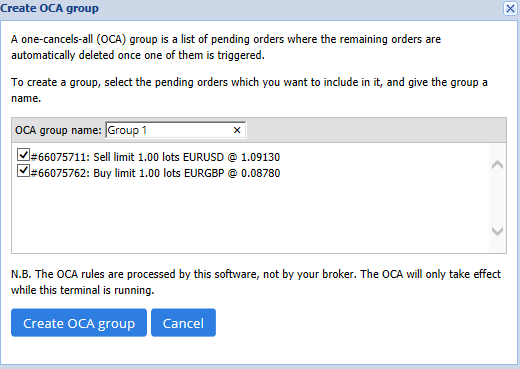
Viens orderis var piederēt vairākām OCA grupām, un orderi šajā grupā var saturēt vairākus simbolus. Jūs varat izdzēst OCA grupu, izvēloties Delete OCA group no izvēlnes OCA. Iegaumējiet, ka tas neizdzēš atliktos darījumus, tikai novērš tirdzniecības termināli no OCA nosacījumu izpildes uz šiem orderiem.
4.6.Orderu kopsumma
Jūs varat aplūkot kopsavilkumus ūsu atvērtajām pozīcijām (piemēram, simboliem, virzieniem, pozīciju garumiem u.c.), izmantojot izvēlni Summary uz rīkjoslas, virs ordera saraksta. Šis atvērs peldošu logu, saturot apkopoto informāciju par orderiem kā:
- tas sasummē peļņu/zaudējumus uz visām atvērtajām pozīcijām
- kopējo darījumu apjomu
- garās un īsās pozīcijas atsevišķi.
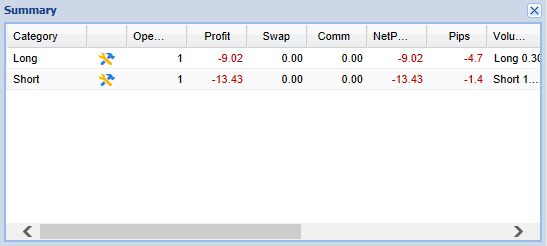
Jūs varat izpildīt darbības uz visiem orderiem vienā kategorijā, uzklikšķinot uz tiem  ikona
ikona
4.7.Iestatījumi
Jūs varat kontrolēt iestatījumus tirdzniecības terminālim (un visas attiecīgas kopijas no grafika uz mini termināli), izvēloties Confirmations and preferences no izvēlnes Settings ( rīkjoslā virs ordera saraksta).
Ir pieejamas vairākas iespējas:
- Confirm new orders, tiek ieslēgts / izslēgts apstiprinājumus, kad jūs izvietojat ātros orderus, noklikšķinot uz zaļās un sarkanās, Buy un Sell pogas tirdzniecības rīkā
- Confirm close-all - ieslēdz vai izslēdz apstiprinājumu, kad jūs aizverat visus orderus simbolam, uzklikšķinot uz statusa indikatora
- Hedging mode - tirdzniecības termināļa noklusējums, kurš ir standarts MT4 programmai. Ja jūs izvietojat buy pozīciju un tad izvietojat sell pozīciju, tam pašam simbolam (vai otrādi), programma izveidos divas atvērtas pozīcijas. Lai gan, jūs varat arī palaist programmu non-hedging veidā. Ja jums ir atvērts buy orderis un jūs izvietojat sell orderi - tad sell aizvērs buy orderi, nevis izveidos jaunu orderi.
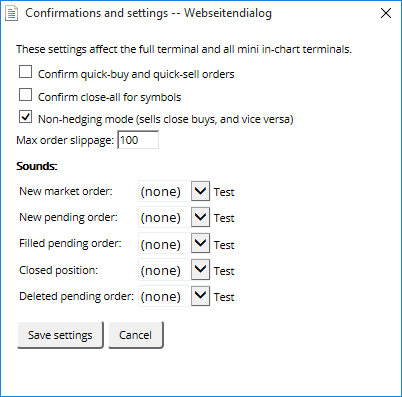
Piemēram:
- ja jums ir garā pozīcija ar apjomu 0.3 lotes un jūs veicat sell pozīciju ar apjomu 0.1 lotes, tad
- jūs paliksiet ar 0.2 lotu pozīciju buy virzienā.
Parasti, deaktivētā hedžēšana tiek izmantota, lai ātri aizvērtu pozīcijas. Klikšķinot uz interfeisa pogas, reprezentējot ordera tipu, kurš netiek izmantots, ļauj lietotājam aizvērt vai daļēji aizvērt atvērto pozīciju. Ja hedžēšana tiktu aktivizēta, tad tas atvērtu tikai jaunu orderi.
4.7.1.Skaņas signāls
Turklāt, atainotā izvēlne ļauj jums iestatīt skaņas signālu, priekš konkrētiem notikumiem. Izvēlaties skaņu un iestatiet attiecīgo notikumu, iekļaujot:
- New market order
- New pending order
- Pending order activated
- Position closed
- Pending order deleted.
Test poga ļauj jums atskaņot izvēlēto skaņu.
Pārliecinieties, ka saglabājāt savus iestatījumus, savādāk tie tiks atsijāti.
4.7.2.Atvērt mini termināli
Tas ļauj jums veikt tirdzniecību ar vairākiem monitoriem vienlaicīgi.
Jūs varat pārvērst tirdzniecības termināli par peldošu logu, uzspiežot uz tā  Settings pogu un izvēloties Undock terminal. Jūs varat turpināt tirdzniecību, kamēr terminālis ir atraisīts no grafika. Lai piesietu to terminālim, nospiediet Tools pogu un atkal izvēlaties Re-dock terminal.
Settings pogu un izvēloties Undock terminal. Jūs varat turpināt tirdzniecību, kamēr terminālis ir atraisīts no grafika. Lai piesietu to terminālim, nospiediet Tools pogu un atkal izvēlaties Re-dock terminal.
Alternatīvi, šo iestatījumu var mainīt, aktivizējot tirdzniecības termināli. Lai to paveiktu, nomainiet Inputs tab and setting UndockAtStartup uz True.
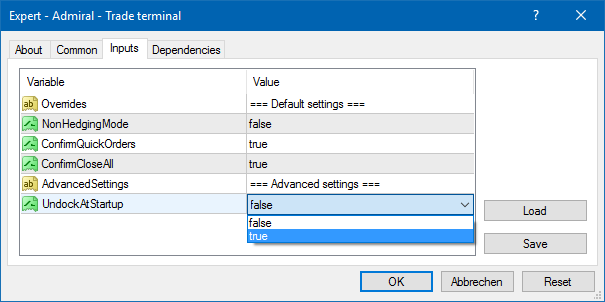
5.Info
Jūtieties brīvi apmeklēt mūsu latviešu YouTube kanālu, kas atspoguļo dzīvās tirdzniecības ierakstus, apmācības tirdzniecības termināļa apmācības un veselu sarakstu ar galvenajām papildinājuma funkcijām.
Riska Atruna:
Lūdzu, ņemiet vērā, ka šos papildinājumus bez maksas nodrošina ārējs tehnisko pakalpojumu sniedzējs, pamatojoties uz ekspertu padomdevēju tehnoloģiju MT4 un MT5. Tāpat kā visi eksperta padomdevēji (EA) papildinājumi, tie ir aktīvi tikai tad, kad jūsu MetaTrader ir izveidojis savienojumu ar internetu un mūsu serveriem. Lai gan EA ir rūpīgi pārbaudīti, un to tehniskajai uzticamībai vajadzētu būt pietiekamai, nekad nevar pilnībā izslēgt nepareizu darbību. Pārliecinieties, ka pilnībā izprotat visu papildinājumu un paplašinājumu funkcionalitāti, piemēram, plaši praktizējot to lietošanu demo kontā. Pirms EA`s izmantošanas jums jāapzinās, ka Admiral Markets nav atbildīgs par zaudējumiem vai citiem kaitējumiem, kas radušies EA`s izmantošanas rezultātā.
